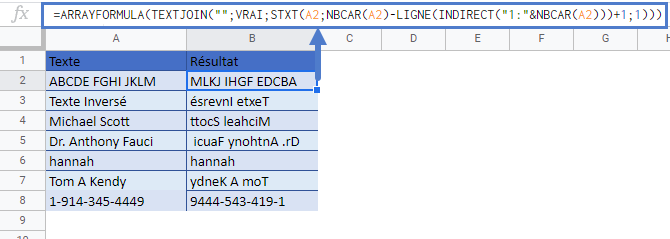Inverser du texte dans Excel et Google Sheets
Télécharger le Classeur Exemple
Ce tutoriel montre comment inverser du texte dans une cellule dans Excel et Google Sheets.
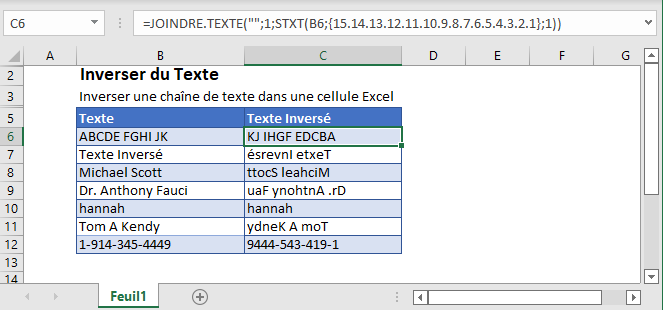
Inversion de Texte – Formule Simple
La façon la plus simple d’inverser une chaîne de texte dans Excel est d’utiliser les fonctions JOINDRE.TEXTE et STXT.
=JOINDRE.TEXTE("";1;STXT(B6;{15.14.13.12.11.10.9.8.7.6.5.4.3.2.1};1))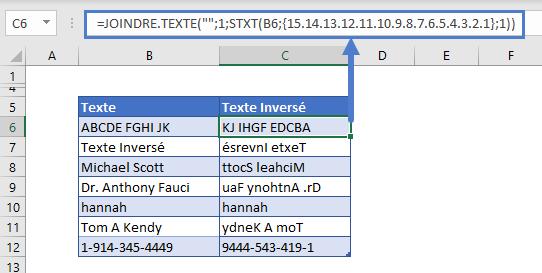
Remarque : cette formule ne fonctionne que pour les textes de 15 caractères ou moins. Pour travailler avec des chaînes de texte plus longues, vous devez ajouter une constante de tableau plus grande ou utiliser la formule Tableau dynamique ci-dessous.
Comment Fonctionne cette Formule ?
La fonction STXT extrait un ou plusieurs caractères d’une chaîne de texte. Dans notre exemple, nous avons demandé à la fonction STXT d’extraire un seul caractère. En définissant la constante de tableau {15,14,13,12,11,10,9,8,7,6,5,4,3,2,1} comme position de départ, la fonction STXT affiche le texte dans l’ordre inverse.
La fonction JOINDRE.TEXTE joint le résultat de la constante du tableau et produit le texte dans l’ordre inverse.
Texte Inversé – Tableau Dynamique
Cette formule simple ne permet d’inverser que les quinze premiers caractères. Pour inverser d’autres caractères, vous devez ajouter une constante de tableau, ou vous pouvez utiliser la formule dynamique présentée ci-dessous.
La formule dynamique se compose des fonctions JOINDRE.TEXTE, STXT, LIGNE, INDIRECT et NBCAR.
Étape 1
La première étape consiste à calculer le nombre total de caractères de la chaîne de texte et à générer un tableau de nombres correspondant au nombre de caractères :
=LIGNE(INDIRECT("1:"&NBCAR(B3)))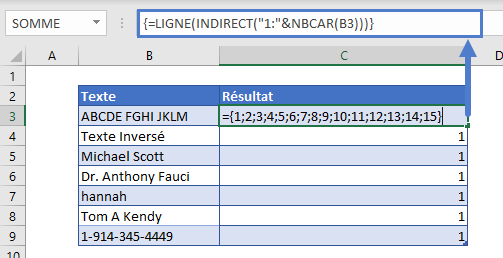
La formule ci-dessus est une formule de tableau et vous pouvez également convertir la formule en formule de tableau en appuyant sur Ctrl + Shift + Enter. Ceci va ajouter des accolades {} autour de la formule(note : ceci n’est pas nécessaire dans les versions d’Excel après Excel 2019).
Remarque : lorsque ces formules sont saisies dans la cellule, Excel n’affiche que le premier élément du tableau. Pour voir le résultat réel de la formule du tableau, vous devez sélectionner la cellule de formule du tableau et appuyer sur F9 dans la barre de formule.
Étape 2
Inversez ensuite le tableau de nombres qui a été généré à l’étape précédente :
=NBCAR(B3)-LIGNE(INDIRECT("1 :"&NBCAR(B3)))+1
Étape 3
Utilisez maintenant la fonction STXT pour extraire le texte.
Cette formule inversera l’ordre du tableau lors de l’extraction en prenant les caractères de droite à gauche.
=STXT(B3;NBCAR(B3)-LIGNE(INDIRECT("1:"&NBCAR(B3)))+1;1)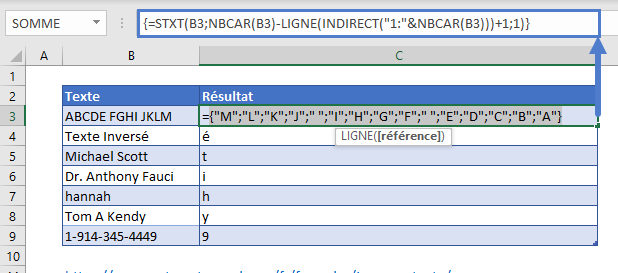
Dernière étape
Utilisez enfin la fonction JOINDRE.TEXTE pour réunir les caractères individuels.
=JOINDRE.TEXTE("";VRAI;STXT(B3;NBCAR(B3)-LIGNE(INDIRECT("1:"&NBCAR(B3)))+1;1))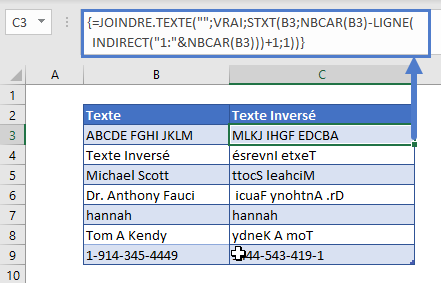
Inversion de texte dans Google Sheets
La formule permettant d’inverser le texte fonctionne exactement de la même manière dans Google Sheets et dans Excel. Sauf que lorsque vous fermez la formule avec CTRL + SHIFT + ENTER, Google Sheets ajoute la fonction ARRAYFORMULA autour de la formule.